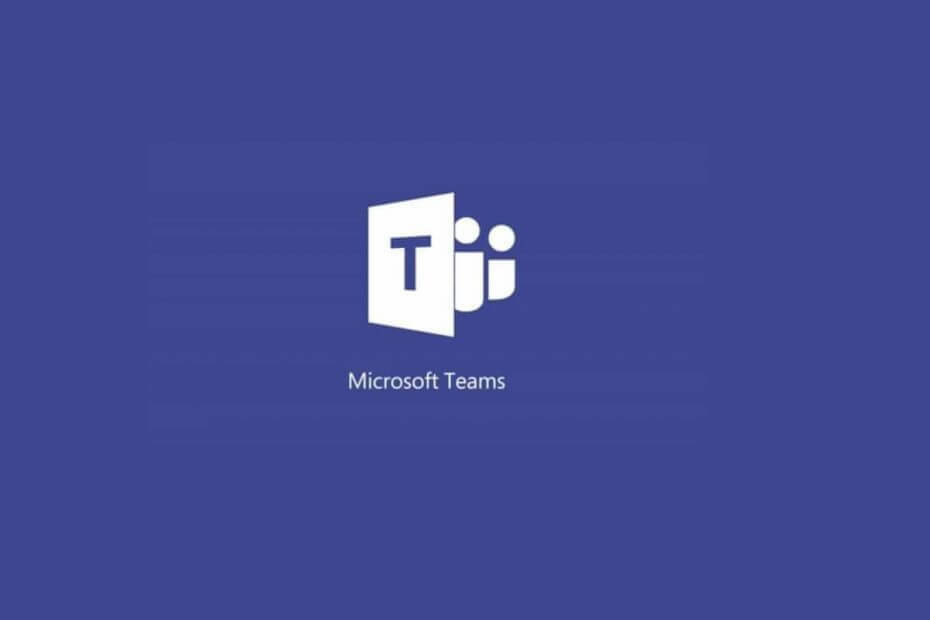- Microsoft Teams ist ein unverzichtbares Collaboration-Tool für Unternehmen und Mitarbeiter
- Die Plattform treibt täglich Millionen von Unternehmen an und unterstützt sie beim Austausch von Informationen und Dateien
- Viele Benutzer beschwerten sich, dass Microsoft Teams von selbst installiert oder gestartet wird. Wenn Sie mit dem gleichen Problem zu tun haben, hilft Ihnen diese Anleitung, es zu beheben
- Wir empfehlen Lesezeichen diese Sammlung von MS Team-Fehlerbehebungsleitfäden, nur für den Fall, dass du es später brauchst

Diese Software hält Ihre Treiber am Laufen und schützt Sie so vor gängigen Computerfehlern und Hardwarefehlern. Überprüfen Sie jetzt alle Ihre Treiber in 3 einfachen Schritten:
- DriverFix herunterladen (verifizierte Download-Datei).
- Klicken Scan starten um alle problematischen Treiber zu finden.
- Klicken Treiber aktualisieren um neue Versionen zu erhalten und Systemstörungen zu vermeiden.
- DriverFix wurde heruntergeladen von 0 Leser in diesem Monat.
Microsoft hat seine Unified Communications-Plattform eingeführt Microsoft Teams zurück im Jahr 2017. Tausende von Menschen bevorzugen es, es regelmäßig für Arbeitsplatz-Chats, Video-Meetings und mehr zu verwenden.
In einigen Fällen wird diese Anwendung jedoch jedes Mal auf Ihrem System geöffnet, wenn Sie sie einschalten. Vor kurzem ein Redditor teilten eine ähnliche Erfahrung und baten um Hilfe aus der Community.
Mein Laptop installiert und öffnet die Office Teams-App automatisch, wenn ich meinen Computer einschalte, egal wie oft ich sie deinstalliere. Bitte helfen Sie mir, dies zu stoppen.
Jemand hat eine Erklärung dafür gefunden, warum die Teams-App beim Start gestartet wird.
Wenn Ihr Computer mit Azure AD verbunden ist, kann der Administrator die Installation von Office veranlassen, und einige Office 365-Lizenzen enthalten Teams, die installiert werden, um mit Windows zu starten, ob Sie dies möchten oder nicht.
Diejenigen, die ähnliche Probleme haben, können eine der folgenden Lösungen ausprobieren, um das Problem zu lösen.
Schritte, um zu verhindern, dass Microsoft Team sich selbst installiert oder startet
Es gibt eine Lösung, die in den meisten Fällen funktioniert. Gehen Sie zu Ihrer Programmliste und suchen Sie das maschinenübergreifende Installationsprogramm für Teams. Entfernen Sie einfach das Deinstallationsprogramm und das sollte verhindern, dass Microsoft Team selbstständig auf Ihrem PC installiert wird.
Wenn das Problem weiterhin besteht, fahren Sie mit der nächsten Lösung fort.
1. Ändern Sie die Einstellungen
Wir machen uns oft nicht die Mühe, die Einstellungen der auf unseren Systemen installierten Apps zu überprüfen. Es gibt eine integrierte Option, mit der Benutzer die App beim Systemstart starten können.
Öffnen Sie die Einstellungsseite der Teams-App und deaktivieren Sie die Option „Starten bei der Anmeldung“.
2. Deaktivieren Sie unnötige Apps
Es gibt viele Anwendungen, die im Hintergrund laufen. Sie müssen alle unnötigen Apps manuell deaktivieren.
- Drücken Sie zum Öffnen die Tasten Strg+Umschalt+Esc Taskmanager.

- Navigieren Sie zum Anlaufen Registerkarte und suchen Sie nach der Office Teams-App.
- Klicken Sie mit der rechten Maustaste und wählen Sie Deaktivieren um das Problem zu beheben.
3. Überprüfen Sie Ihren Kontotyp
Viele Windows-Benutzer haben keine Ahnung, dass ein Arbeitskonto mit vordefinierten Einstellungen ausgestattet ist.
Daher kann Ihr Arbeitskonto für erzwungene Installationen verantwortlich sein. Der Wechsel zu einem persönlichen Konto kann eine vorübergehende Lösung sein, um zu verhindern, dass sich Microsoft Team beim Start selbst installiert.
4. Office 365-Suite neu installieren
Wenn keine der oben genannten Lösungen funktioniert, können Sie die gesamte Office 365 Suite deinstallieren und neu installieren.
Kommentieren Sie unten, wenn Sie ähnliche Probleme hatten.
Häufig gestellte Fragen
Microsoft Teams ist eine Plattform für die geschäftliche Zusammenarbeit und Produktivität, die in die Office 365 Suite integriert ist. Teams ist auf Ihrem Computer verfügbar, egal ob Sie es installiert haben, es aber vergessen haben oder das Tool Office mitgekommen ist.
Wenn Sie oft remote arbeiten, Teil eines großen Teams sind, ein Team von Mitarbeitern leiten oder häufig hosten often Webinare und Videokonferenzen, dann brauchen Sie auf jeden Fall Microsoft Teams, um Ihre Aufgaben.
Microsoft Teams ermöglicht es Administratoren, den E-Mail-Austausch, Chats und Kanäle sowie alle Nachrichten von Drittanbietern zu überwachen. Um die Überwachungseinstellungen für Teams zu konfigurieren, gehen Sie zu Überwachungsrichtlinien.